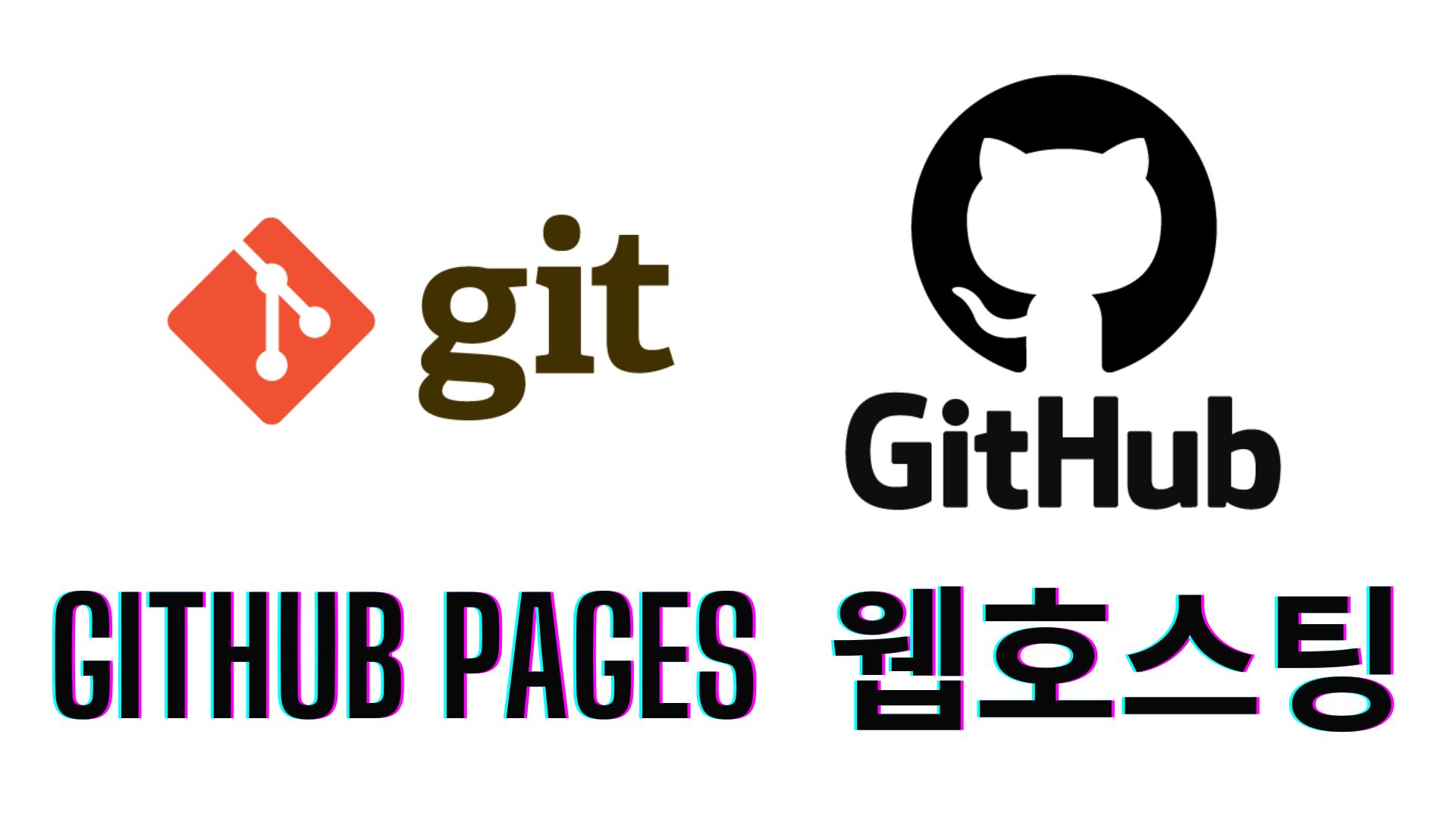
1. Repository 생성
- 웹을 구성하는 파일(HTML, CSS, JS ...)이 업로드될 저장소(Repository)를 만들어야 한다.
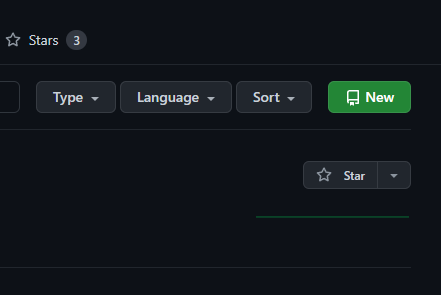
- GitHub에 로그인 한 후 오른쪽 상단에 위치하고 있는 New를 클릭하여 저장소를 생성한다.
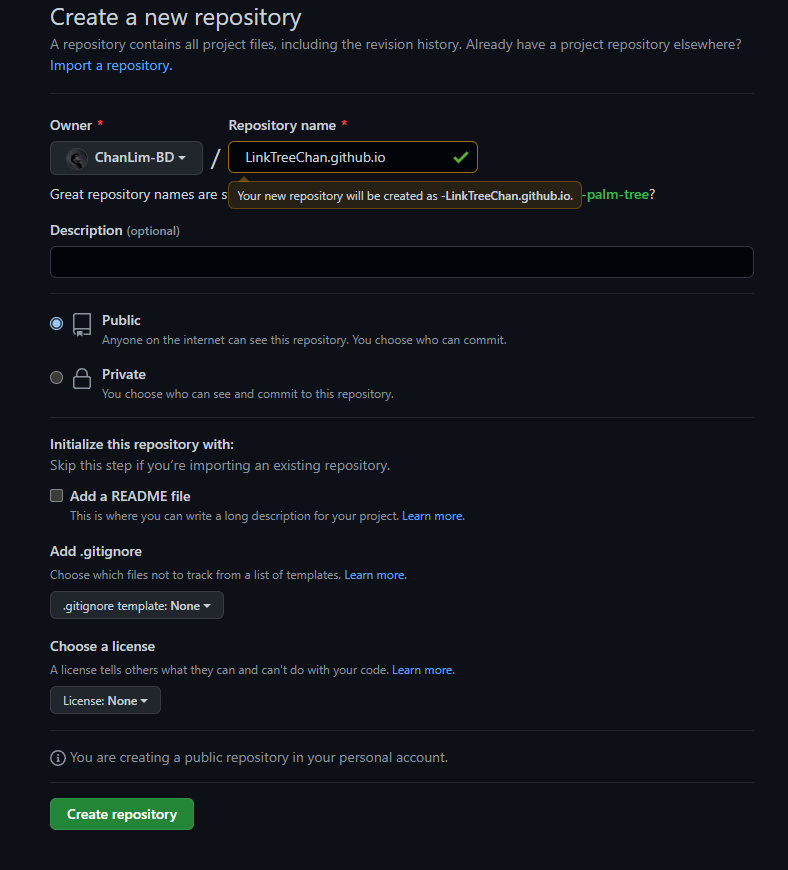
저장소 정보를 입력하는 화면에는 아래 사항에 유의하여 작성한다.
Repository name:
- 반드시
<사용자이름>.github.io또는<조직이름>.github.io로 명명해야 한다. - 반드시 <사용자이름>에는 자신의 github 사용자이름을 명확하게 넣자!
- 만약
[사용자이름].github.com이라는 저장소와[사용자이름].github.io라는 저장소가 공존하는 경우 오직<사용자이름>.github.io만 사이트로 배포된다.
(github 가이드의 #types-of-github-pages-sites)
Description:
- 선택 사항이므로 자유롭게 기입한다.
Public 또는 Private:
- 당연히 공공연히 공개할 것이므로 Public에 체크한다.
Initialize this repo....:
-
'Add a README file' 공식 가이드에서는 체크표시를 해두라고 하지만, 체크를 하거나 안 하거나 아무 문제 없다.
-
그 외엔 자신의 프로젝트에 맞춰주자.
2. Repository 세팅하기

- 방금 만든 Github 저장소의 페이지에 진입한 후에 상단에 있는 [Settings]를 클릭해준다.
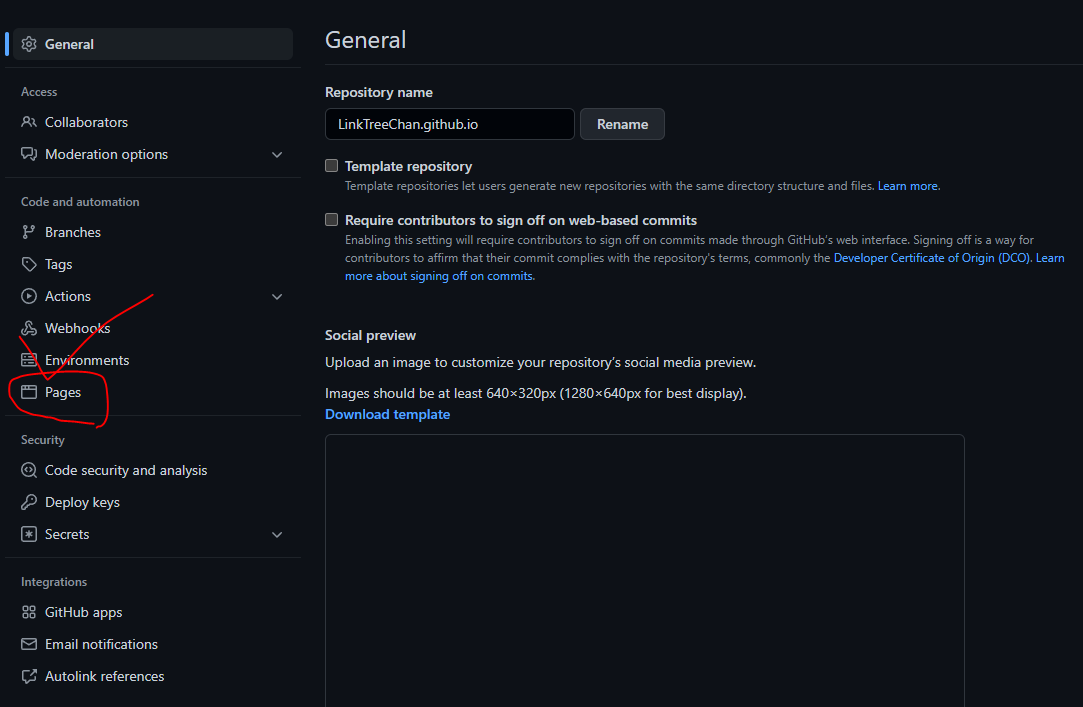
- 나타나는 화면에서 스크롤을 거의 아래쪽으로 내리다 보면 [Pages]라는 항목이 보일 것이다.
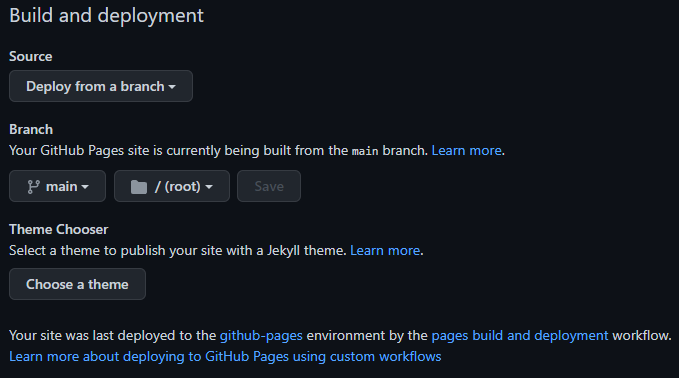
- 기본적으로 [None] 으로 선택된 상자를 클릭하고
자신이 보여주고자하는 브랜치(Branch, 분기점)를 선택한 다음
[Save] 버튼을 클릭한다.
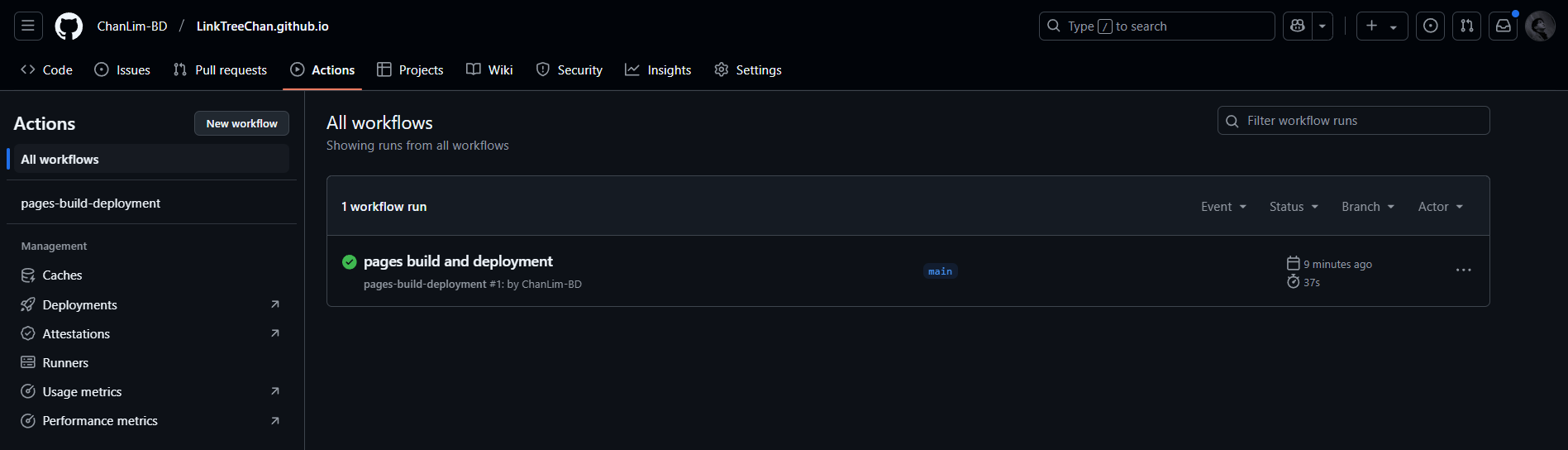
- 설정 사항을 저장한 후 [Actions] 탭에 들어가면 [pages-build-deployment] 라는 워크플로우가 실행되고 있다. 한 30초 정도 기다리면 웹사이트 배포가 완료되어 접속할 수 있는 URL을 얻으실 수 있다.
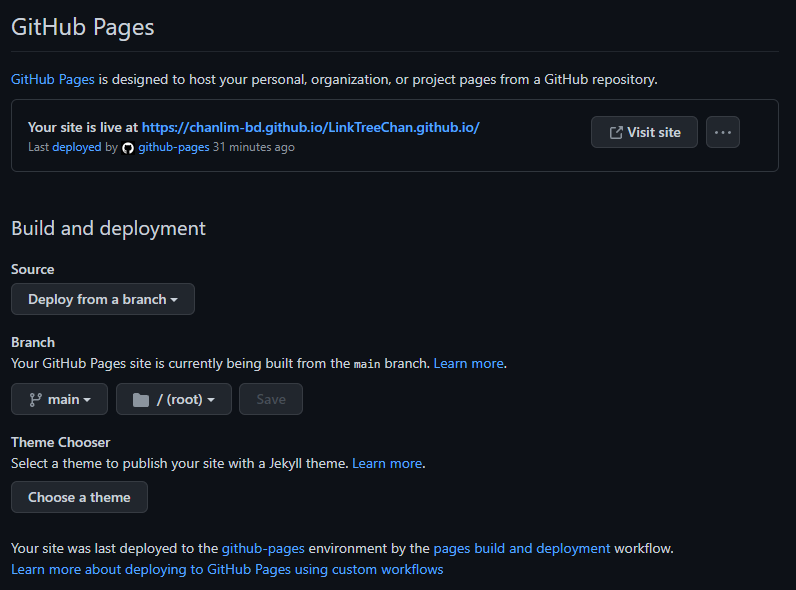
- 그리고 현재 화면이 새로고침되는데, 다시 GitHub Pages 항목을 본다면
"Your site is published at http(s)://XXX.github.io"라는 메시지가 보일 것이다.
3. 완료
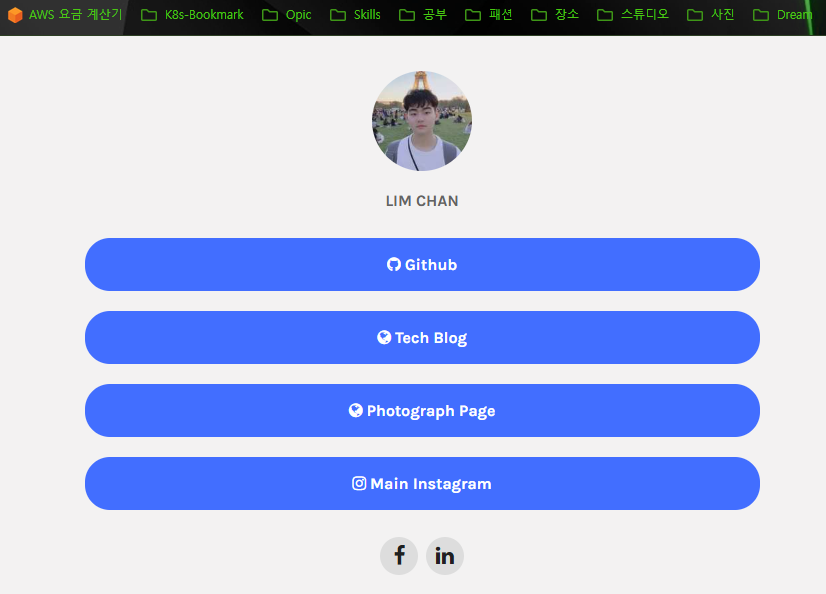
- 그리고 알려준 주소로 접속해보면 저장소에 있는 정적 파일들이 호스팅된다.
- 블로그 주인은 미리 제작해둔 LinkTree를 저장하고 호스팅을 하였다.
